Geräte in Projekt hinzufügen
Liegen die importierten Geräte im Produktkatalog vor (siehe Geräte importieren), können sie wie nachfolgend beschrieben verwendet werden.
Hinweis: Firmwareversion zwischen Gerät und Projektierung abgleichen!
Beachten Sie bei der an dieser Stelle beschriebenen Offlinekonfiguration, dass Sie Geräte aus dem Produktkatalog standardmäßig mit der aktuellen Firmwareversion einfügen. Wenn Sie zu einem späteren Zeitpunkt eine Verbindung mit ihrem Gerät aufbauen möchten, muss die Firmwareversion des projektierten Gerätes jedoch mit der Firmwareversion des Gerätes übereinstimmen.
- Ermitteln Sie deshalb zunächst die Firmwareversion Ihres Gerätes, z. B. über das Web-Based-Management-System.
- Klicken Sie im Produktkatalog auf das Filter-Icon „Verfügbare Versionen anzeigen“.
- Kompatible Gerätebeschreibungen und Firmwareversionen werden in der Baumstruktur unterhalb des jeweiligen Gerätes angezeigt.
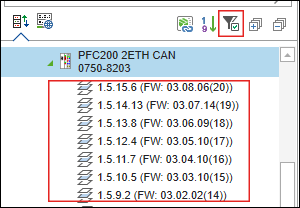
- Wählen Sie nun statt der aktuellen Standardversion direkt die ermittelte, tatsächlich verwendete Firmwareversion des Gerätes aus der Liste aus. Verwenden Sie diese Firmwareversion in Ihrem Projekt.
Netzwerkansicht
- Um Geräte zu einem Projekt hinzuzufügen, ziehen Sie die einzelnen Geräte (hier am Beispiel eines PFC200 mit aktueller Firmware) per Drag & Drop aus dem Produktkatalog auf eine freie Kachel der Netzwerkansicht (Kommunikationssicht).
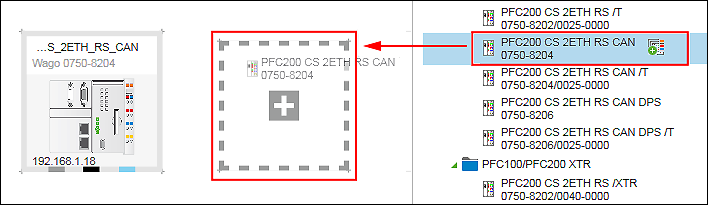
- Um Geräte automatisch auf eine freie Kachel zu setzen, klicken Sie doppelt auf den Gerätenamen.
- Um ein Gerät mehrfach einzufügen, klicken Sie auf das Symbol „Hinzufügen“ neben dem Gerätenamen. Geben Sie im geöffneten Fenster die Anzahl der Geräte ein, die Sie einfügen möchten und klicken Sie auf [Hinzufügen].
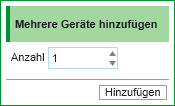
Hinweis: Falls beim Hinzufügen die projektglobale Compiler-Version oder das Visualisierungsprofil nicht kompatibel zum aktuell gewählten Gerät ist, wird Ihnen die Inkompatibilität in einem Dialogfenster angezeigt. Passen Sie in diesem Fall die Versionen entsprechend an (siehe Compiler-Version/Visualisierungsprofil anpassen).
Gerätedetailansicht
- Öffnen Sie die Gerätedetailansicht mit einem Doppelklick auf eine entsprechende Kachel. Ziehen Sie I/O-Module aus dem Produktkatalog an eine beliebige Position hinter die Kopfstation.
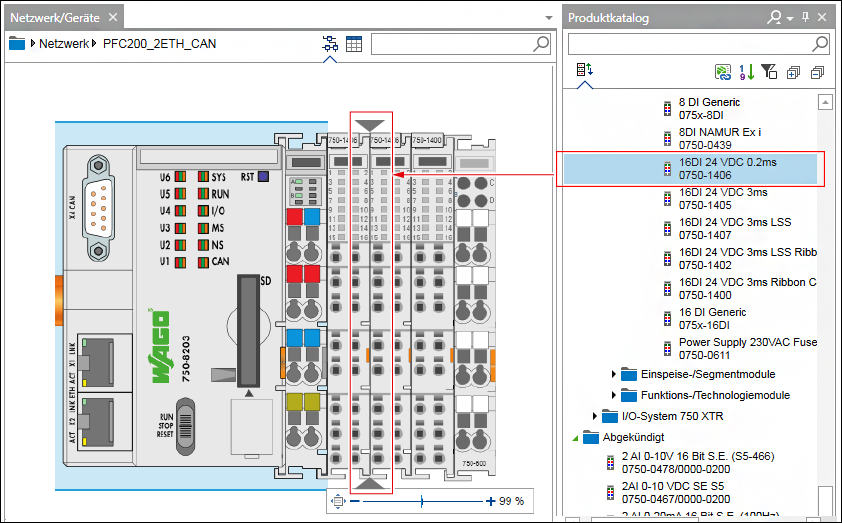
Dabei wird neben dem Mauszeiger ein [+] angezeigt. Positionierungslinien zwischen vorhandenen I/O-Modulen zeigen an, an welcher Stelle das I/O-Modul platziert wird, wenn Sie die Maustaste loslassen. Alternativ kann das I/O-Modul auch per Doppelklick aus dem Produktkatalog hinter dem aktuell selektierten I/O-Modul oder an letzter Stelle angefügt werden.
In der Gerätedetailansicht kann immer nur eine Kopfstation mit verbundenen I/O-Modulen konfiguriert werden.
 Hinweis
Hinweis
Hinweis zur Verwendung komplexer I/O-Module
Beachten Sie, dass I/O-Module sowohl beim Hinzufügen aus dem Produktkatalog als auch beim Scannen im Netzwerk immer mit ihrem Standardbetriebsmodus eingefügt werden. Wenn Sie komplexe I/O-Module mit einstellbarer Prozessdaten-/Mailboxgröße oder verschiedenen Betriebsmodi verwenden, die nicht der Standardeinstellung entsprechen, dann konfigurieren Sie Prozessdaten-/Mailboxgröße/Betriebsmodi über das Bedienfeld „Einstellungen“. Sie stellen damit sicher, die bestehende Konfiguration des I/O-Moduls auch in e!COCKPIT zu verwenden. Nehmen Sie erst danach weitere Kommunikationseinstellungen im Datenpunkt-/und Feldbuskonfigurator vor.